
MS Excel membantu pengguna merekod data dalam bentuk baris dan lajur dan kemudian melakukan pelbagai analisis padanya. Adalah penting untuk ambil perhatian bahawa apabila anda cuba membuka berbilang fail dalam Excel, ia tidak dibuka dalam tetingkap berasingan. Hanya satu fail boleh dilihat pada satu masa, dan anda mesti bertukar antara tetingkap Excel yang berbeza menggunakan pilihan "Tukar Tetingkap" dalam tab "Paparan".
Jika anda adalah salah seorang yang melaksanakan kebanyakan tugas, maka anda mungkin perlu dapat membuka dan mengakses kedua-dua fail Excel dalam tetingkap berbeza pada masa yang sama.
Dalam artikel ini, kita membincangkan kaedah untuk membuka dua atau lebih fail Excel dalam tetingkap berasingan.
Untuk kaedah ini, anda perlu memasang tambahan/sambungan untuk Excel yang dipanggil Tab Pejabat. Utiliti ini mempunyai pilihan untuk membuka hamparan dalam tetingkap baharu.
1 Klik pautan ini untuk memuat turun versi percubaan Tab Pejabat untuk Windows.
Nota: Ia disertakan dengan percubaan percuma selama sebulan, selepas itu anda perlu membeli untuk menggunakannya.
2. Pergi ke lokasi tempat anda memuat turun fail ini. Klik dua kali tetapan ini untuk memulakan proses pemasangan.
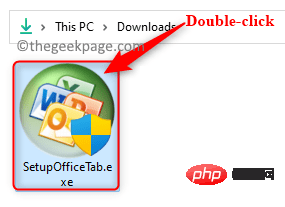
Klik Ya apabila digesa oleh Kawalan Akaun Pengguna .
Terima Perjanjian Lesen Pengguna Akhir. Kemudian, klik Pasang.
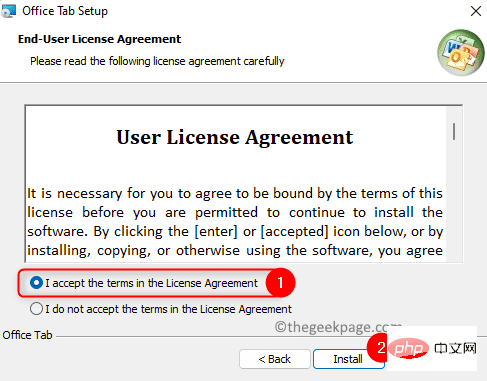
Tunggu pemasangan selesai.
3. Selepas memasang Office Tab, buka mana-mana fail Excel.
Kemudian, klik pada menu "Fail" dalam reben atas.
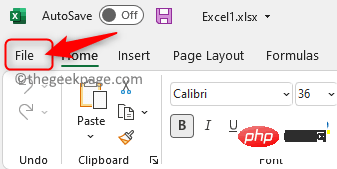
Pilih Pejabat Tab di sebelah kiri panel .
Klik tab tab Excel di sebelah kanan.
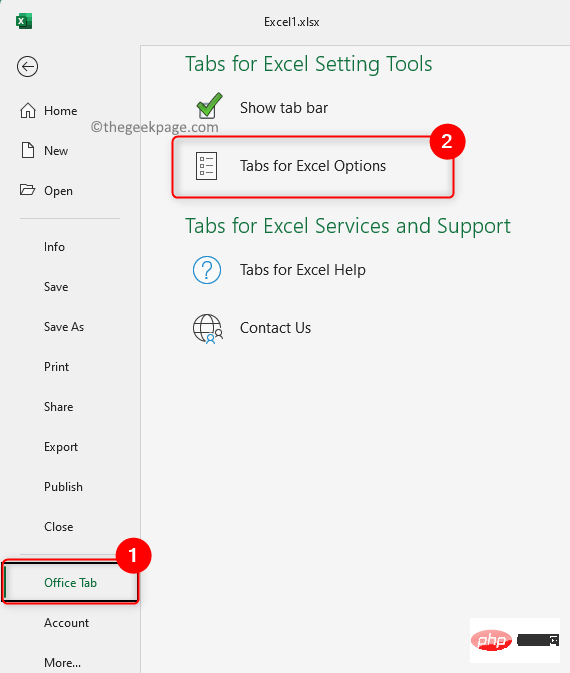
4. Dalam tetingkap yang terbuka, pilih tab Umum dan Kedudukan.
Di sini, nyahtanda kotak di sebelah pilihan Mod tetingkap tunggal.
Klik OK.
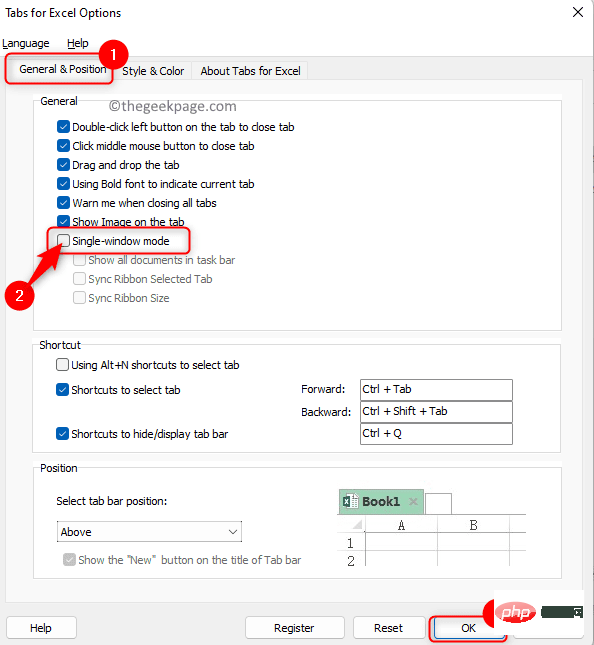
5.
Sekarang buka dua buku kerja berbeza yang anda mahu lihat dalam tetingkap berbeza.
Anda akan melihat tab alternatif untuk helaian Excel yang berasingan.
Klik kanan pada tab hamparan dan pilih pilihan Buka dalam tetingkap baharu dalam menu konteks.
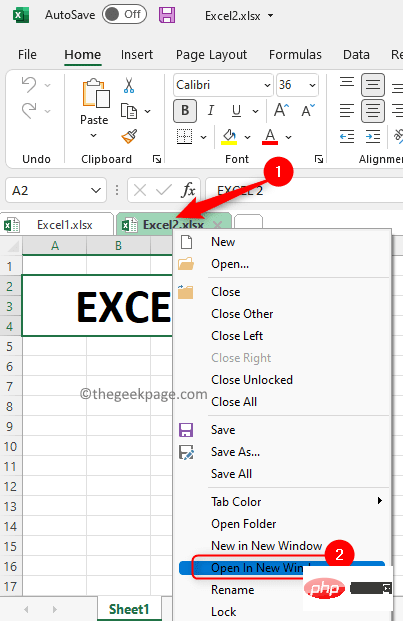
Lembaran kerja Excel kini akan dibuka dalam tetingkap berasingan. Anda kemudian boleh menyeret tetingkap ke sisi kiri dan kanan desktop untuk melihat kandungan kedua-dua lembaran kerja.
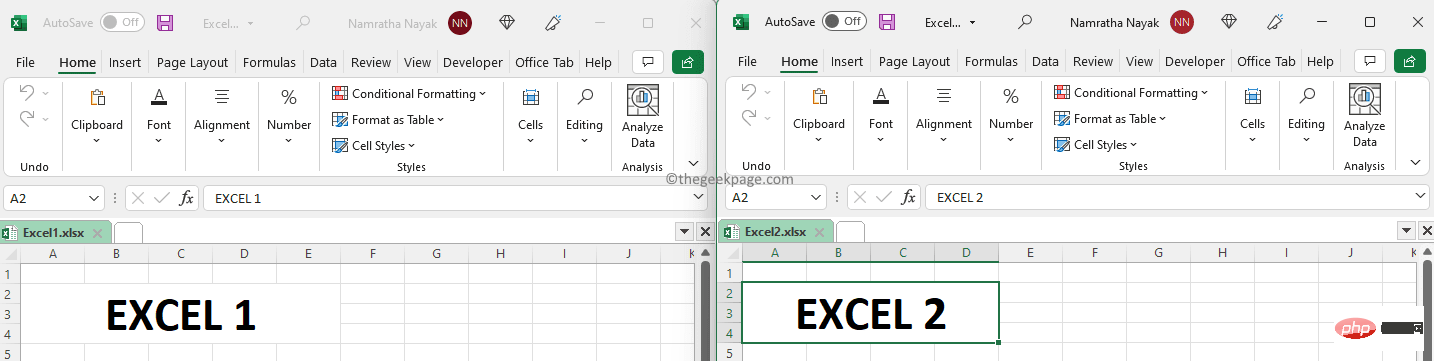
Atas ialah kandungan terperinci Bagaimana untuk membuka dua buku kerja Excel dalam tetingkap berasingan. Untuk maklumat lanjut, sila ikut artikel berkaitan lain di laman web China PHP!
 Bagaimana untuk mendapatkan semula nyalaan Douyin selepas ia hilang?
Bagaimana untuk mendapatkan semula nyalaan Douyin selepas ia hilang?
 Perbezaan dan hubungan antara bahasa c dan c++
Perbezaan dan hubungan antara bahasa c dan c++
 Komputer saya tidak boleh membukanya dengan mengklik dua kali padanya
Komputer saya tidak boleh membukanya dengan mengklik dua kali padanya
 Apakah prinsip dan mekanisme dubbo
Apakah prinsip dan mekanisme dubbo
 Perbezaan antara vue2.0 dan 3.0
Perbezaan antara vue2.0 dan 3.0
 sempadan-runtuh
sempadan-runtuh
 Apakah yang perlu saya lakukan jika tetapan mula semula bahasa Cina vscode tidak berkuat kuasa?
Apakah yang perlu saya lakukan jika tetapan mula semula bahasa Cina vscode tidak berkuat kuasa?
 Apakah yang dimaksudkan dengan lebar penuh dan separuh lebar?
Apakah yang dimaksudkan dengan lebar penuh dan separuh lebar?




